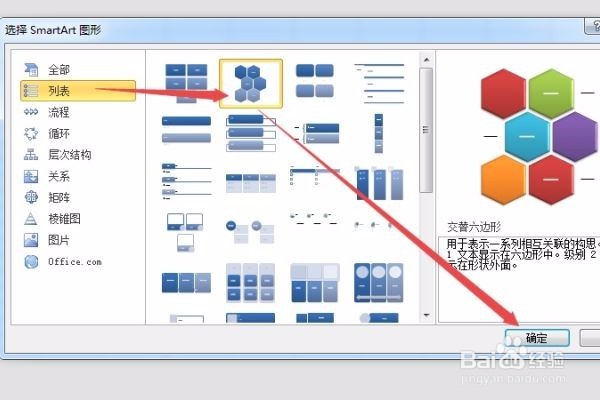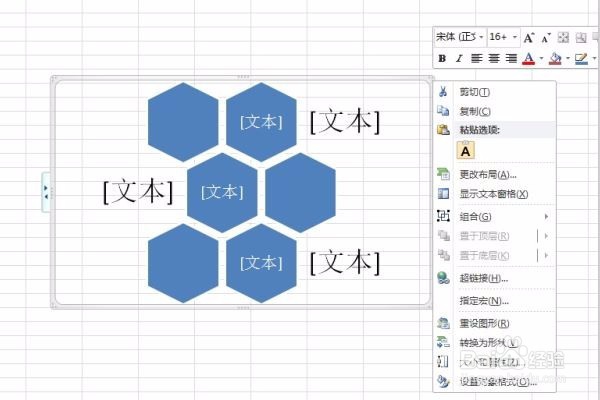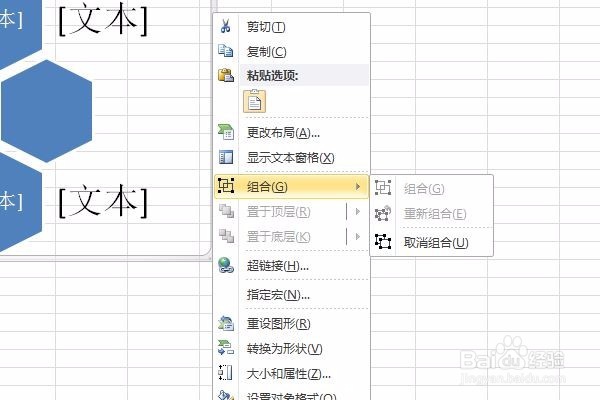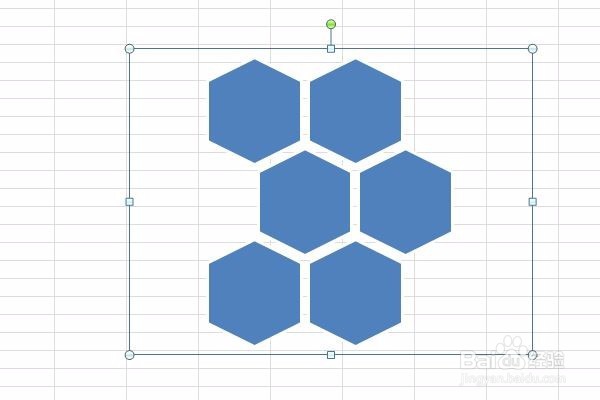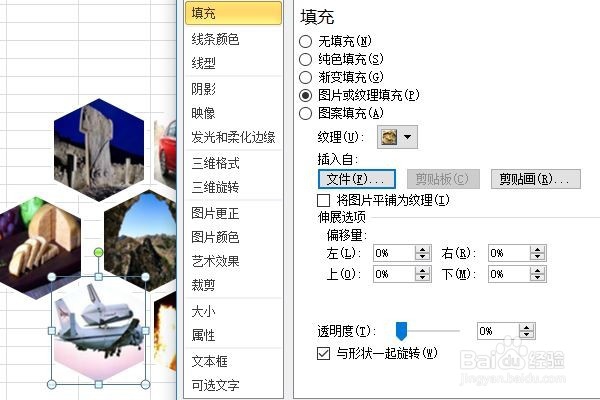excel中使用smartart制作照片墙的方法
1、新建一个excel工作表,在菜单栏中的插入中,找【smartart】命令单击【列表】,选择【交替六边形】后单击【确定】
2、在smartart图形的边框上单击右键,找到【组合】单击以后,会出现【取消组合】
3、然后在smartart框上上单击右键,单击【取消组合】
4、在接着选中各个图片框,同样取消组合,然后复制出一个图片框
5、在每一个图片框上单击【格式】中的【形状样式】,在填充中选择图片或纹理填充
6、在文件中,把想放入的图片分别找到,单击插入就好了
声明:本网站引用、摘录或转载内容仅供网站访问者交流或参考,不代表本站立场,如存在版权或非法内容,请联系站长删除,联系邮箱:site.kefu@qq.com。
阅读量:79
阅读量:91
阅读量:39
阅读量:32
阅读量:22